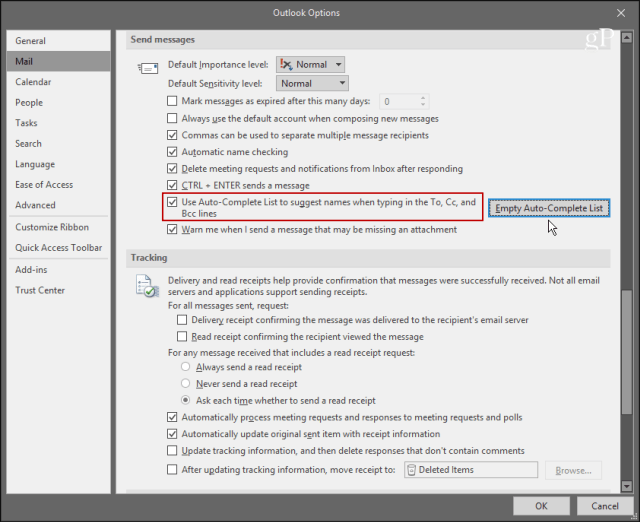Hoe Microsoft Edge Tab Previews in te schakelen
Microsoft Chroom Microsoft Voordeel / / March 19, 2020
Laatst geupdate op

Als je meerdere tabbladen hebt geopend en je wilt een beschrijving van wat er op de pagina staat, kun je tabbladvoorbeelden voor Microsoft Edge inschakelen. Hier is hoe.
Microsoft Edge zit boordevol nieuwe en belangrijke functies. Namelijk gebruiksgemak en beveiligingsopties die de browser veilig maken. Maar niet alle functies zijn standaard ingeschakeld.
Je moet bijvoorbeeld handmatig zet de crapwareblokker aan. Maar sommige functies zijn verborgen onder de motorkap, zoals zweefkaarten waarmee u tabvoorvertoningen kunt zien.
Het is een van de functies die niet standaard zijn ingeschakeld. Maar u kunt het inschakelen door de juiste experimentele vlag in de browser te activeren. Hier is hoe het te doen.
Schakel Tabvoorbeelden in Microsoft Edge in
Omdat het is gebouwd met Chromium, is het inschakelen van functies op Microsoft Edge vergelijkbaar met het doen in Google Chrome.
Start Microsoft Edge en typ of kopieer en plak het volgende in de adresbalk en druk op Enter:
edge: // vlaggen / # tab-hover-kaarten
Dat markeert de juiste vlag die u moet inschakelen.
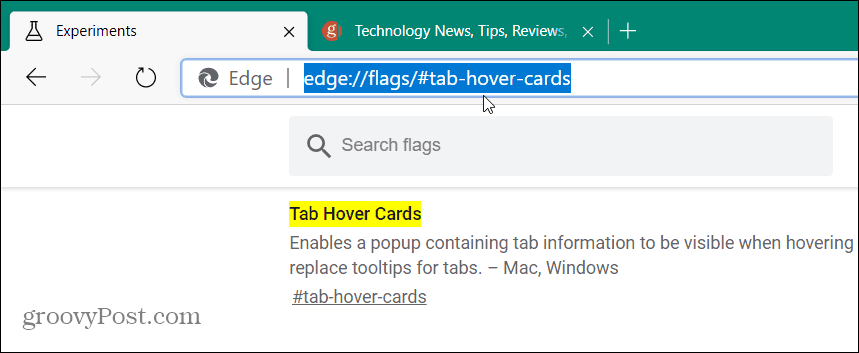
Dan hoeft u alleen maar te selecteren Ingeschakeld uit het dropdown menu.
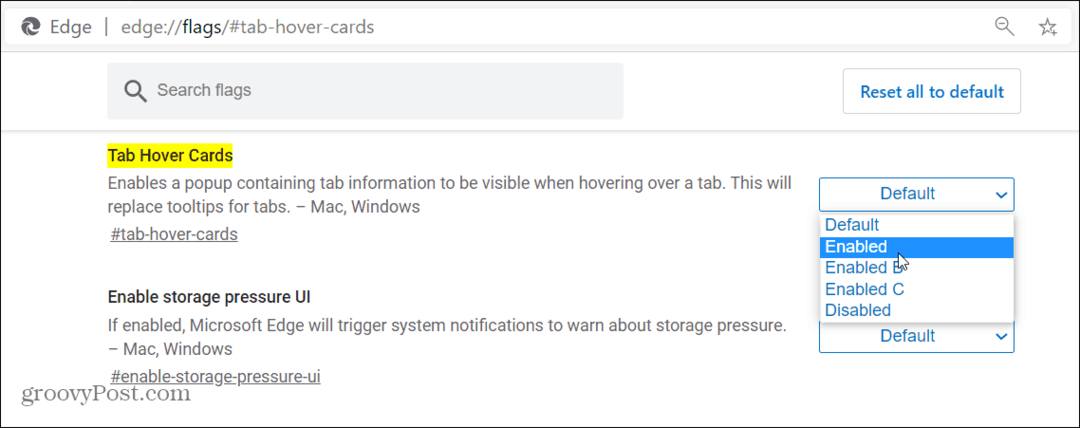
Zorg er vervolgens voor dat u op de knop Opnieuw opstarten klikt nadat u hover-kaarten hebt ingeschakeld om de wijziging door te voeren.
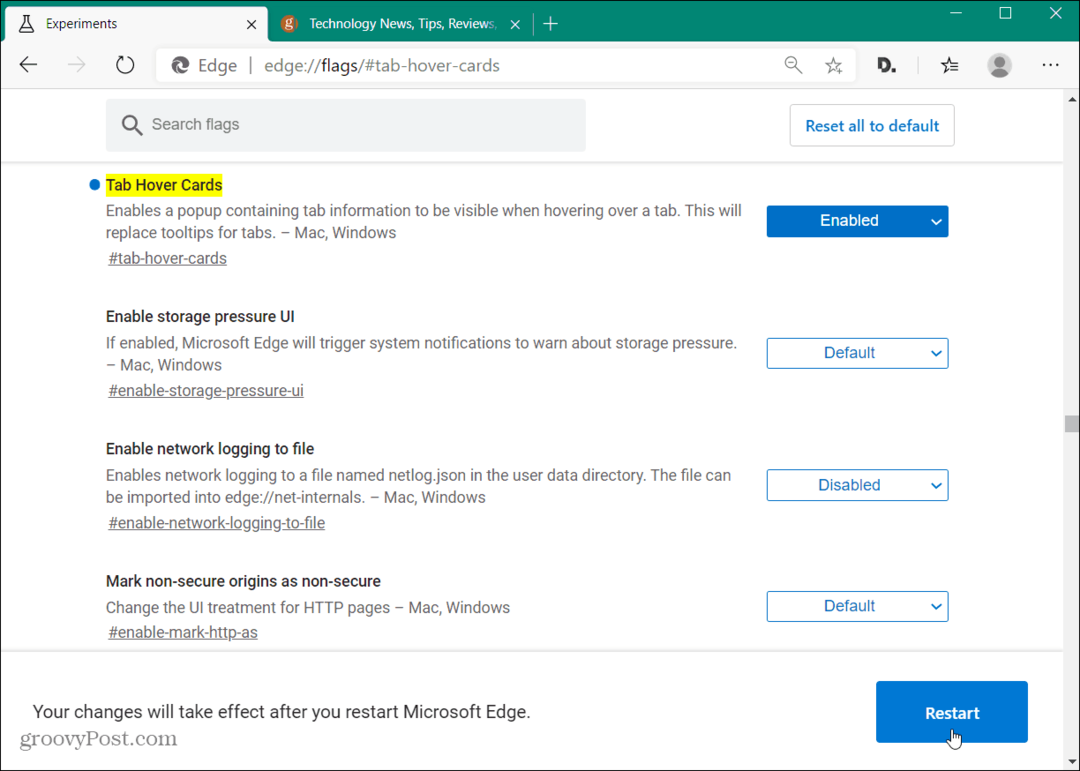
Na het opnieuw opstarten, kunt u nu over uw geopende tabbladen bewegen en een voorbeeld van de inhoud van de pagina bekijken. Momenteel wordt de naam van de site en een korte beschrijving van de site weergegeven.
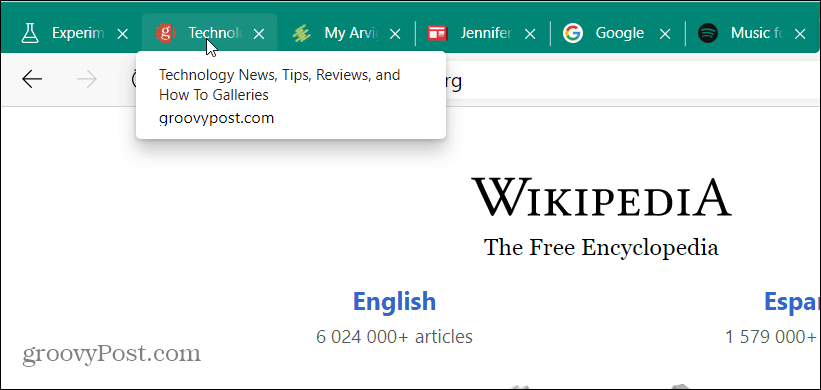
Als je de Hover Card-functie wilt uitschakelen, ga je terug naar de vlag die je hebt ingeschakeld en stel je deze in op Uitgeschakeld. Nogmaals, zorg ervoor dat u de browser opnieuw start om de wijziging door te voeren.
Vergeet niet dat de nieuwe Microsoft Edge platformonafhankelijk is en beschikbaar is voor Windows 7, 8, 10, macOS, Android en iOS.
Als je het nog niet hebt uitgecheckt, lees dan zeker ons artikel over hoe de nieuwe Edge te installeren. En kijk voor meer tips en trucs voor het gebruik van de browser door ons archief van Microsoft Edge-artikelen.